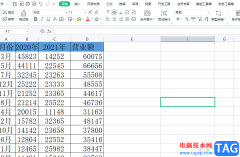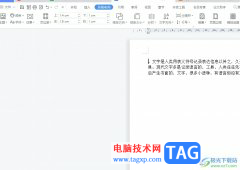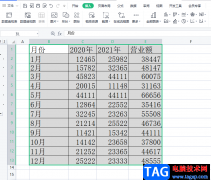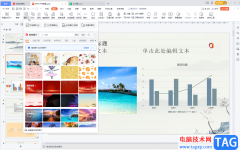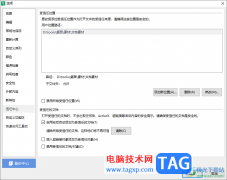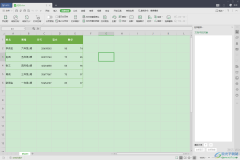wps是一款多功能办公软件,为用户带来了许多的便利和好处,这是因为在wps软件中有着许多强大且实用的功能,这些功能也结合了其它热门办公软件的强大功能,所以用户可以用来编辑多种多样的文件,还可以帮助自己完成编辑工作,因此wps软件吸引了不少的用户前来下载使用,当用户在wps软件中打开文档文件时,发现文档页面右侧的滚动条消失不见了,不知道怎么来设置出来,其实这个问题用户只需在菜单栏中找到视图选项,接着选择其中的任务窗格选项就可以了,那么接下来就让小编来向大家分享一下wps文档右侧的滚动条不见的解决方法吧,希望用户在看了小编的教程后,能够从中获取到有用的经验。
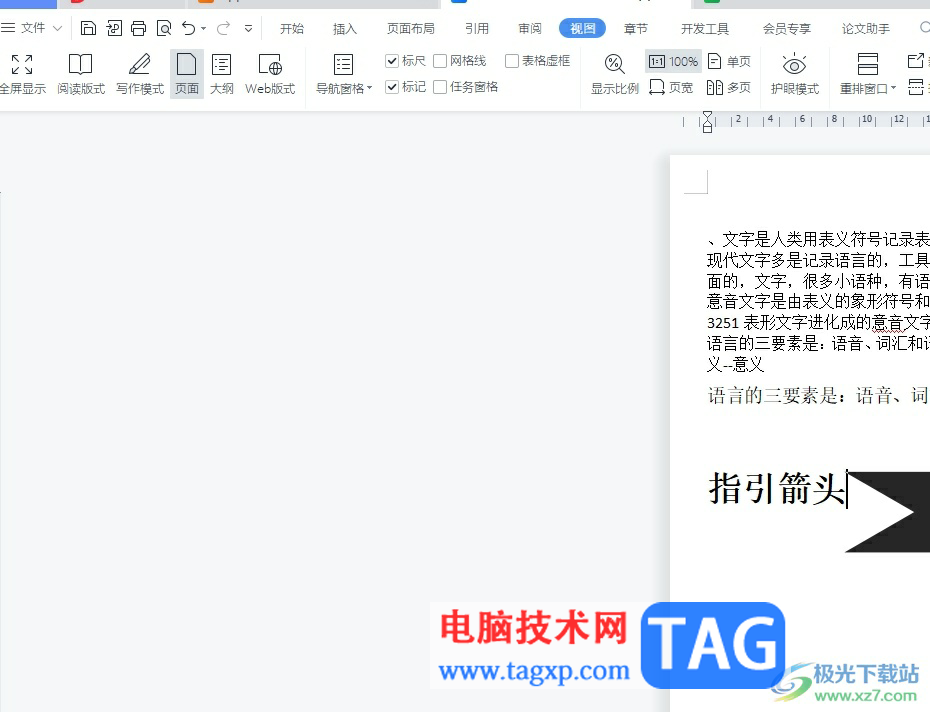
方法步骤
1.用户在电脑桌面上打开wps软件,并来到文档文件的编辑页面上来进行设置

2.用户在页面的右侧会发现滚动条消失不见了,想要将其显示出来

3.需要点击菜单栏中的视图选项,在弹出来的选项卡中用户勾选任务窗格选项
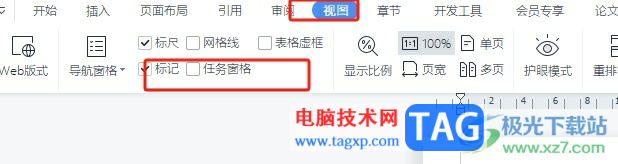
4.完成上述操作后,用户会发现页面右侧成功显示出快来的滚动条
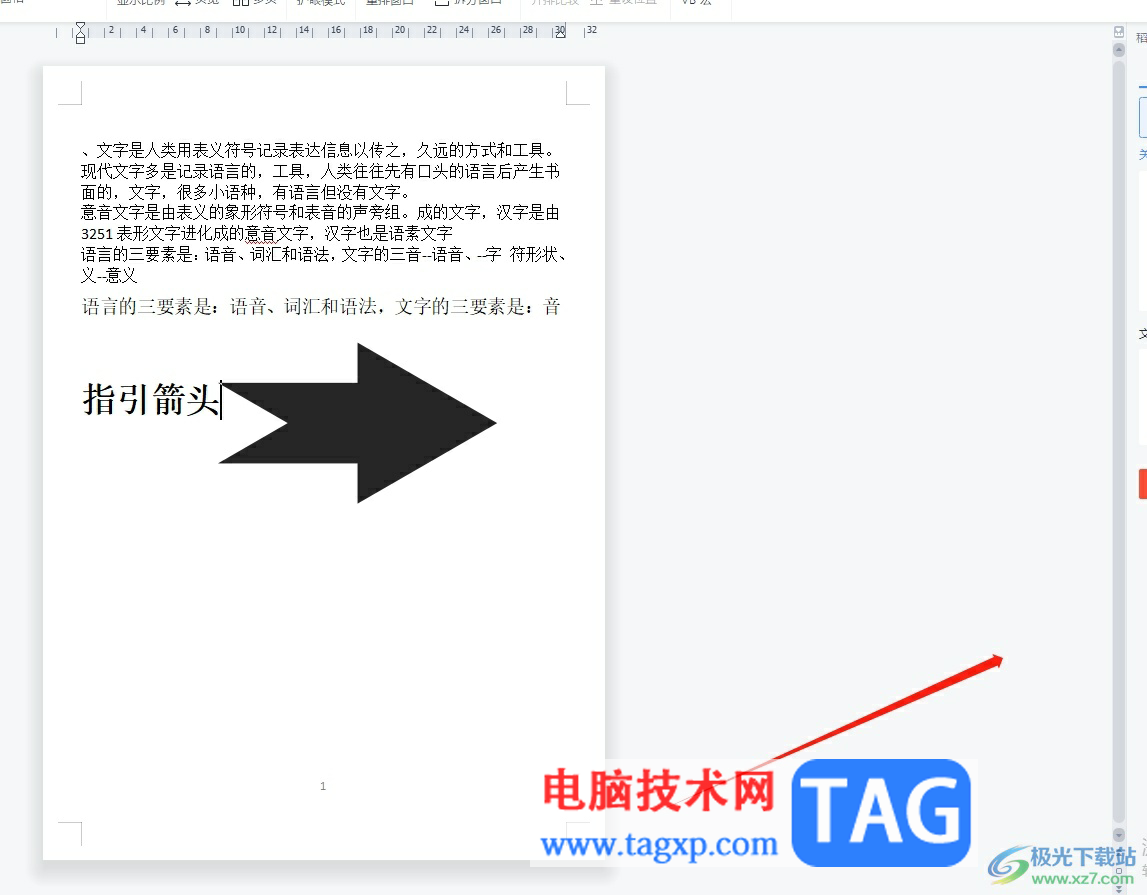
5.此时用户右键点击滚动条,会弹出右键菜单,可以用来向上翻页忽视向上滚动等
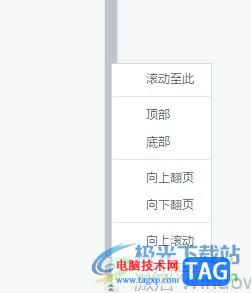
以上就是小编对用户提出问题整理出来的方法步骤,用户从中知道了大致的操作过程为点击视图——勾选任务窗格——页面右侧显示滚动条这几步,方法简单易懂,因此感兴趣的用户可以跟着小编的教程操作试试看,一定可以解决好这个问题的。